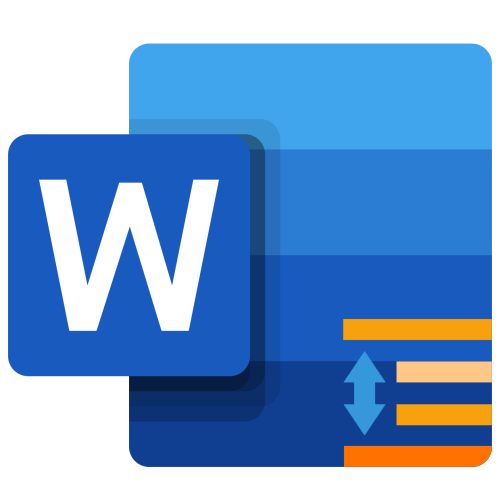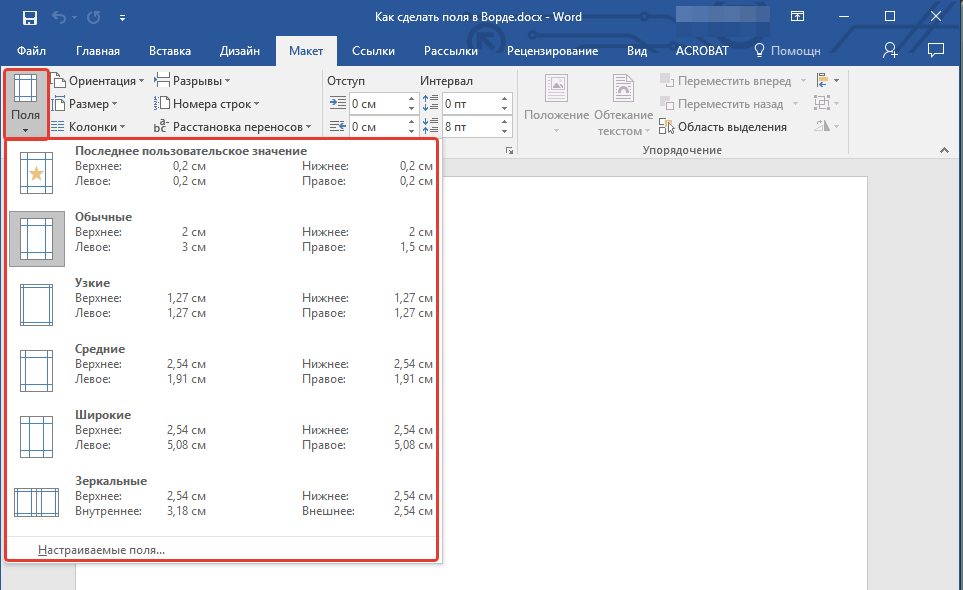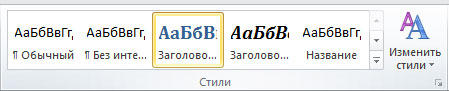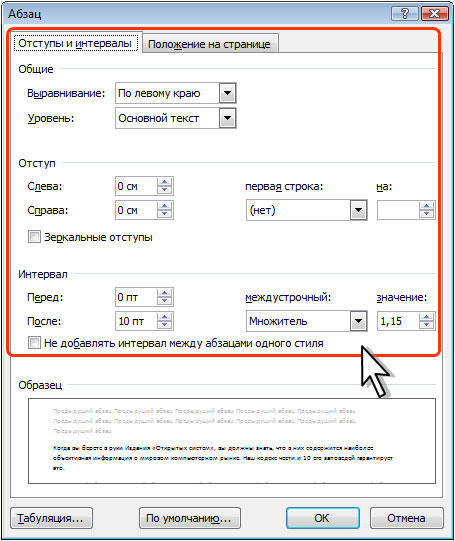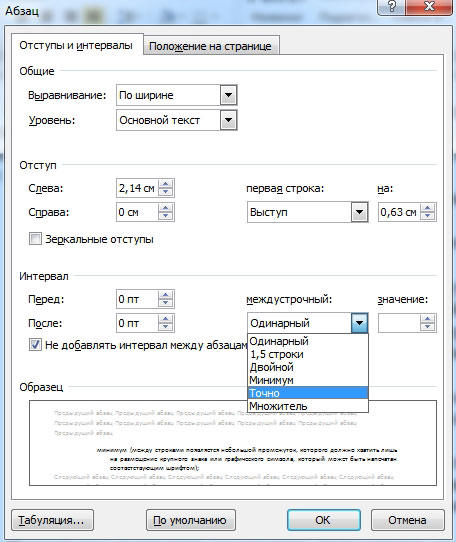Как в ворде сделать расстояние между абзацами меньше
Как в ворде сделать расстояние между абзацами меньше
Убираем интервал между абзацами в Microsoft Word
В программе Microsoft Word, как и в большинстве текстовых редакторов, задан определенный отступ (интервал) между абзацами. Это расстояние превышает расстояние между строками в тексте непосредственно внутри каждого абзаца, а необходимо оно для лучшей читабельности документа и удобства навигации. Кроме того, определенное расстояние между абзацами является необходимым требованием при оформлении документов, рефератов, дипломных работ и прочих не менее важных бумаг.
Для работы, как и в случаях, когда документ создается не только для личного пользования, эти отступы, конечно, нужны. Однако, в некоторых ситуациях может возникнуть необходимость уменьшить, а то и вовсе убрать установленное расстояние между абзацами в Ворде. О том, как это сделать, мы расскажем ниже.
Удаляем интервал между абзацами
1. Выделите текст, интервал между абзацами в котором вам нужно изменить. Если это фрагмент текста из документа, используйте мышку. Если же это все текстовое содержимое документа, используйте клавиши “Ctrl+A”.
2. В группе “Абзац”, которая расположена во вкладке “Главная”, найдите кнопку “Интервал” и нажмите на небольшой треугольничек, расположенный справа от нее, чтобы развернуть меню данного инструмента.
3. В появившемся окошке выполните необходимо действие, выбрав одних из двух нижних пунктов или оба (это зависит от ранее установленных параметров и того, что вам необходимо в результате):
4. Интервал между абзацами будет удален.
Изменяем и выполняем точную настройку интервалов между абзацами
Метод, который мы рассмотрели выше, позволяет быстро переключаться между стандартными значениями интервалов между абзацами и их отсутствием (опять же, стандартным значением, установленным в Ворд по умолчанию). Если же вам нужно выполнить точную настройку этого расстояния, задать какое-то свое значение, чтобы оно, к примеру, было минимальным, но все же заметным, проделайте следующие действия:
1. С помощью мышки или кнопок на клавиатуре выделите текст или фрагмент, расстояние между абзацами в котором необходимо изменить.
2. Вызовите диалоговое окно группы “Абзац”, нажав на маленькую стрелочку, которая расположена в правом нижнем углу этой группы.
3. В диалоговом окне “Абзац”, которое откроется перед вами, в разделе “Интервал” задайте необходимые значения “Перед” и “После”.
- Совет: Если это необходимо, не покидая диалогового окна “Абзац”, вы можете отключить добавление интервалов между абзацами, написанными в одном стиле. Для этого установите галочку напротив соответствующего пункта.
- Совет 2: Если вам не нужны интервалы между абзацами вообще, для интервалов “Перед” и “После” задайте значения “0 пт”. Если интервалы нужны, хоть и минимальные, задайте значение больше 0.
4. Интервалы между абзацами изменятся или исчезнут, в зависимости от заданных вами значений.
- Совет: Если это необходимо, вы всегда можете установить заданные вручную значения интервалов в качестве параметров по умолчанию. Для этого достаточно в диалоговом окне “Абзац” нажать на соответствующую кнопку, которая расположена в его нижней части.
Аналогичные действия (вызов диалогового окна “Абзац”) можно проделать и через контекстное меню.
1. Выделите текст, параметры интервалов между абзацами в котором требуется изменить.
2. Кликните правой кнопкой мышки по тексту и выберите пункт “Абзац”.
3. Задайте необходимые значения, чтобы изменить расстояние между абзацами.
На этом мы можем закончить, ведь теперь вы знаете, как в Ворде изменить, уменьшить или удалить интервалы между абзацами. Желаем вам успехов в дальнейшем освоение возможностей многофункционального текстового редактора от компании Microsoft.
Как изменить интервал между абзацами в Ворде
Работая в текстовом редакторе Ворд, очень часто появляются ненужные пустые промежутки между частями текста, которые портят внешний вид. Если нужно уменьшить или вовсе убрать интервал между абзацами следует воспользоваться кнопкой «Интервал». Ниже рассмотрим все способы более подробно.
Удаление интервалов
Чтобы удалить пустой пробел после абзаца нужно выполнить следующие действия. Выделите нужный фрагмент текста двойным нажатием или весь текст комбинацией клавиш «Ctrl+A». Откройте вкладку «Главная» отыщите кнопку «Интервал» в области «Абзац». Кликните по ней и выберите соответствующий вариант «Удалить интервал после абзаца».
В случае, когда необходимо убрать пустой промежуток перед абзацем нужно выбрать «Удалить интервал перед абзацем». Соответственно, изначально выделив нужную часть текста.
Изменение расстояния между абзацами
Когда расстояние между абзацами большое, можно легко его сократить, и наоборот увеличить. Окно «Абзац» поможет сделать нужные настройки. Выделите текст и откройте окно «Абзац», нажав по кнопке-стрелочке в области «Абзац» в главной вкладке.
В новом окне в подразделе «Интервал» задайте нужные значения в полях «Перед» и «После». Сократить размеры отступа поможет маленькое значение в графе «После», если наличие отступа необходимо после абзаца.
В подразделе «Образец» можно наблюдать вносимые изменения. Меняя значения в пунктах «Перед» и «После» можно как увеличивать расстояние между абзацами, так и уменьшать.
Примечание. Вызвать диалоговое окно «Абзац» можно нажав правой кнопкой мыши и из списка выбрать «Абзац». Изначально соответственно выделить необходимый фрагмент в тексте.
Установка интервала между абзацами
Благодаря, более расширенным настройкам, можно установить разрывы между абзацами разных видов и задать определённые значения для отступов. Для этого необходимо повторить следующие шаги:
Учтите, что в каждом представленном варианте интервалов между абзацами есть встроенные значения междустрочного интервала.
Для расширенной настройки перейдите по строчке «Пользовательские интервалы для абзаца».
В окне «Управление стилями» откройте раздел «По умолчанию», задайте точные значения в подразделе «Интервал» и «Положение абзаца». Сохраните изменения нажав по кнопке «Ок».
Настройка междустрочных интервалов и отступов в Word с помощью средства чтения с экрана

Эта статья предназначена для людей с нарушениями зрения, использующих программы чтения с экрана совместно с продуктами Office. Она входит в набор содержимого Специальные возможности Office. Дополнительные общие сведения см. на домашней странице службы поддержки Microsoft и в статье Исправления и временные решения для недавних проблем в Office.
С помощью Word клавиатуры и чтения с экрана можно придать документу новый вид, сделав абзацы нужным образом. Мы проверили эту функцию с использованием экранного диктора, JAWS и NVDA, но она может работать и с другими средствами чтения с экрана, если они соответствуют общепринятым стандартам и методам для специальных возможностей. Вы узнаете, как настроить величину отступов и строк до и после каждого абзаца.

Новые возможности Microsoft 365 становятся доступны подписчикам Microsoft 365 по мере выхода, поэтому в вашем приложении эти возможности пока могут отсутствовать. Чтобы узнать о том, как можно быстрее получать новые возможности, станьте участником программы предварительной оценки Office.
Дополнительные сведения о средствах чтения с экрана см. в статье о работе средств чтения с экрана в Microsoft Office.
В этом разделе
Настройка интервала между абзацами
Интервалы можно устанавливать как до, так и после абзаца. Чем меньше значение, тем меньше пространство.
Вы можете выбрать в документе абзац, интервалы для которого нужно отформатировать. Если вы хотите настроить интервалы между абзацами для всего документа, нажмите CTRL+A, чтобы выбрать все содержимое.
Выполните одно из следующих действий:
Чтобы настроить интервал перед абзацем, нажмите ALT+P, S, B. Вы услышите: «Абзац, интервал перед». Нажимая клавиши СТРЕЛКА ВВЕРХ и СТРЕЛКА ВНИЗ, пока не услышите нужное значение, или введите нужное значение (например, 6 или 18) и нажмите клавишу ВВОД.
Чтобы настроить интервал после абзаца, нажмите ALT+P, S, A. Вы услышите: «Абзац, интервал после». Нажимая клавиши СТРЕЛКА ВВЕРХ и СТРЕЛКА ВНИЗ, пока не услышите нужное значение, или введите нужное значение (например, 6 или 18) и нажмите клавишу ВВОД.
Настройка интервала по умолчанию
Чтобы использовать интервал между абзацами по умолчанию, сделайте следующее:
Вы можете выбрать в документе текст с интервалом между абзацем, который вы хотите использовать в качестве интервала по умолчанию.
Чтобы открыть диалоговое окно Абзац, нажмите ALT+H, P, G.
Чтобы сделать интервал между абзацем стандартным, нажмите ALT+D.
С помощью клавиш СТРЕЛКА ВВЕРХ и СТРЕЛКА ВНИЗ выберите параметр Только этот документ или Все документы. Затем нажимая клавишу TAB, пока не услышите слово «ОК», а затем нажмите клавишу ВВОД. Диалоговое окно Абзац закроется, а фокус вернется в документ.
Установка междустрочного интервала
Вы можете выбрать в документе абзац, для которого нужно отформатировать междустрок. Если вы хотите настроить междустрок для всего документа, нажмите CTRL+A, чтобы выбрать все содержимое.
Чтобы настроить междустрок для абзаца, нажмите ALT+Я, К. Вы услышите: «Интервал между строками и абзацем». С помощью клавиш СТРЕЛКА ВВЕРХ и СТРЕЛКА ВНИЗ выберите один из часто используемых размеров междустрок и нажмите клавишу ВВОД, чтобы применить его.
Настройка отступов абзацев
У абзацев могут быть как отступы слева и справа, так и отступы первой строки.
Вы можете выбрать в документе абзац, для который вы хотите сделать отступ. Если вы хотите настроить отступ абзаца для всего документа, нажмите CTRL+A, чтобы выбрать все содержимое.
Выполните одно из следующих действий:
Чтобы настроить размер отступа слева, нажмите ALT+P, I, L. Вы услышите: «Абзац, отступ слева». С помощью клавиш СТРЕЛКА ВВЕРХ и СТРЕЛКА ВНИЗ выберите значение или введите его (например, 0,25 или 0,5) и нажмите клавишу ВВОД.
Чтобы настроить размер отступа справа, нажмите ALT+P, I, R. Вы услышите: «Абзац, отступ справа». С помощью клавиш СТРЕЛКА ВВЕРХ и СТРЕЛКА ВНИЗ выберите значение или введите его (например, 0,25 или 0,5) и нажмите клавишу ВВОД.
Настройка отступа первой строки
Вы можете сделать отступ первой строки больше отступа остальных строк.
Чтобы добавить отступ первой строки к абзацу, переместим фокус в начало первой строки абзаца и нажмите клавишу TAB.
Настройка отступов по умолчанию
Чтобы использовать выбранный отступ по умолчанию, сделайте следующее:
Вы можете выбрать в документе текст с отступом абзаца, который вы хотите использовать в качестве отступа по умолчанию.
Чтобы открыть диалоговое окно Абзац, нажмите ALT+H, P, G.
Чтобы сделать отступ абзаца стандартным, нажмите ALT+D.
С помощью клавиш СТРЕЛКА ВВЕРХ и СТРЕЛКА ВНИЗ выберите параметр Только этот документ или Все документы. Затем нажимая клавишу TAB, пока не услышите слово «ОК», а затем нажмите клавишу ВВОД. Диалоговое окно Абзац закроется, а фокус вернется в документ.
Использование зеркальных отступов
При печати в стиле книги используйте функцию зеркальных отступов, при которой отступы абзаца зеркально отражаются на разных страницах. Отступ слева становится отступом Внутри, а отступ справа становится отступом Снаружи.
Чтобы включить зеркальные отступы, сделайте следующее:
Вы можете выбрать в документе текст с отступом абзаца, который нужно зеркально отражать на разных страницах.
Чтобы открыть диалоговое окно Абзац, нажмите ALT+H, P, G.
Чтобы включить зеркальные отступы, нажмите ALT+M.
Чтобы закрыть диалоговое окно Абзац, нажмите ввод.
Дополнительные сведения
Вы можете настроить величину отступов до и после каждого абзаца. Вы также можете создать отступ только для первой строки абзаца или создать отступ, в котором первая строка абзаца будет не отступом, а последующими строками.

Новые возможности Microsoft 365 становятся доступны подписчикам Microsoft 365 по мере выхода, поэтому в вашем приложении эти возможности пока могут отсутствовать. Чтобы узнать о том, как можно быстрее получать новые возможности, станьте участником программы предварительной оценки Office.
В этой статье предполагается, что вы используете VoiceOver — средство чтения с экрана, встроенное в macOS. Дополнительные сведения об использовании VoiceOver см. в кратком руководстве по началу работы с VoiceOver.
В этом разделе
Настройка интервала между абзацами
Интервалы можно устанавливать как до, так и после абзаца. Чем меньше значение, тем меньше пространство.
Чтобы изменить интервал между абзацем, выделите абзац, который вы хотите отформатировать, и нажмите option+COMMAND+M, чтобы открыть диалоговое окно Абзац с фокусом на вкладке Отступы и интервалы.
Нажимая клавиши CONTROL+OPTION+СТРЕЛКА ВПРАВО, пока не услышите «Интервал».
Выполните одно из следующих действий:
Чтобы настроить интервал перед абзацем, нажимая клавиши CONTROL+OPTION+СТРЕЛКА ВПРАВО, пока не услышите слово «Перед», а затем один раз нажмите клавиши CONTROL+OPTION+СТРЕЛКА ВПРАВО, чтобы перейти к полю значения точки.
Чтобы настроить интервал после абзаца, нажимая клавиши CONTROL+OPTION+СТРЕЛКА ВПРАВО, пока не услышите слово «После», а затем один раз нажмите клавиши CONTROL+OPTION+СТРЕЛКА ВПРАВО, чтобы перейти к полю значения точки.
Чтобы закрыть диалоговое окно Абзац и вернуться к документу, нажмите кнопку RETURN.
Установка междустрочного интервала
Чтобы изменить междустрочным интервалом абзаца, выделите абзац, который вы хотите отформатировать, и нажмите option+COMMAND+M, чтобы открыть диалоговое окно Абзац с фокусом на вкладке Отступы и интервалы.
Нажимая клавиши CONTROL+OPTION+СТРЕЛКА ВПРАВО, пока не услышите «Интервал».
Нажимая клавиши CONTROL+OPTION+СТРЕЛКА ВПРАВО, пока не услышите «Междустроковые интервалы». Затем один раз нажмите клавиши CONTROL+OPTION+СТРЕЛКА ВПРАВО, а затем нажмите клавиши CONTROL+OPTION+ПРОБЕЛ, чтобы открыть список параметров.
С помощью клавиш СТРЕЛКА ВВЕРХ и СТРЕЛКА ВНИЗ найдите нужный междустрок. Чтобы выбрать этот пункт, нажмите клавишу ПРОБЕЛ.
Чтобы закрыть диалоговое окно Абзац и вернуться к документу, нажмите кнопку RETURN.
Настройка отступов абзацев
У абзацев могут быть как отступы слева и справа, так и первая строка или отступ.
Настройка отступа первой строки
Вы можете сделать отступ первой строки больше отступа остальных строк.
Чтобы отступ для первой строки абзаца, выделите абзац, который нужно отформатировать, и нажмите option+COMMAND+M, чтобы открыть диалоговое окно Абзац с фокусом на вкладке Отступы и интервалы.
Нажимая клавиши CONTROL+OPTION+СТРЕЛКА ВПРАВО, пока не услышите «Отступ».
Нажимая клавиши CONTROL+OPTION+СТРЕЛКА ВПРАВО, пока не услышите слово «Специальный». Затем один раз нажмите клавиши CONTROL+OPTION+СТРЕЛКА ВПРАВО, а затем нажмите клавиши CONTROL+OPTION+ПРОБЕЛ, чтобы открыть список параметров.
Нажимая клавишу СТРЕЛКА ВВЕРХ или СТРЕЛКА ВНИЗ, вы услышите слово «Первая строка». Чтобы выбрать этот пункт, нажмите клавишу ПРОБЕЛ.
Чтобы задать размер отступа первой строки, нажмите клавишу TAB. Вы услышите текущий размер отступа. Если вы хотите изменить значение, введите новое значение.
Чтобы закрыть диалоговое окно Абзац и вернуться к документу, нажмите кнопку RETURN.
Примечание: Отступ будет применяться ко всем последующим абзацам.
Настройка отступа
При отступе все строки абзаца, кроме первой, имеют отступ.
Чтобы сделать отступом всю строку абзаца, кроме первой, выделите абзац, который нужно отформатировать, и нажмите option+COMMAND+M, чтобы открыть диалоговое окно Абзац с фокусом на вкладке Отступы и интервалы.
Нажимая клавиши CONTROL+OPTION+СТРЕЛКА ВПРАВО, пока не услышите «Отступ».
Нажимая клавиши CONTROL+OPTION+СТРЕЛКА ВПРАВО, пока не услышите слово «Специальный». Затем один раз нажмите клавиши CONTROL+OPTION+СТРЕЛКА ВПРАВО, а затем нажмите клавиши CONTROL+OPTION+ПРОБЕЛ, чтобы открыть список параметров.
Нажимая клавишу СТРЕЛКА ВВЕРХ или СТРЕЛКА ВНИЗ, вы услышите слово «Висячий». Чтобы выбрать этот пункт, нажмите клавишу ПРОБЕЛ.
Чтобы настроить размер отступа, нажмите клавишу TAB. Вы услышите текущий размер отступа. Если вы хотите изменить значение, введите новое значение.
Чтобы закрыть диалоговое окно Абзац и вернуться к документу, нажмите кнопку RETURN.
Отступ для всего абзаца
Чтобы пометить абзац как отступ, выделите абзац, который вы хотите отформатировать, и нажмите option+COMMAND+M, чтобы открыть диалоговое окно Абзац с фокусом на вкладке Отступы и интервалы.
Нажимая клавиши CONTROL+OPTION+СТРЕЛКА ВПРАВО, пока не услышите «Отступ».
Выполните одно из следующих действий:
Чтобы настроить отступ от левого поля, нажимая клавиши CONTROL+OPTION+СТРЕЛКА ВПРАВО, пока не услышите слово «Слева», а затем один раз нажмите клавиши CONTROL+OPTION+СТРЕЛКА ВПРАВО, чтобы перейти к полю «Размер отступа». Вы услышите текущее значение.
Чтобы настроить отступ от правого поля, нажимая клавиши CONTROL+OPTION+СТРЕЛКА ВПРАВО, пока не услышите слово «Справа», а затем один раз нажмите клавиши CONTROL+OPTION+СТРЕЛКА ВПРАВО, чтобы перейти к полю «Размер отступа». Вы услышите текущее значение.
В полях Слева или Справа введите новый размер отступа. В зависимости от параметров она находится в сантиметрах или сантиметрах.
Чтобы закрыть диалоговое окно Абзац и вернуться к документу, нажмите кнопку RETURN.
Дополнительные сведения
Чтобы Word для iOS абзацев и отступов абзацев, используйте voiceOver (встроенное в iOS устройство чтения с экрана).
Новые возможности Microsoft 365 становятся доступны подписчикам Microsoft 365 по мере выхода, поэтому в вашем приложении эти возможности пока могут отсутствовать. Чтобы узнать о том, как можно быстрее получать новые возможности, станьте участником программы предварительной оценки Office.
В этой статье предполагается, что вы используете VoiceOver — средство чтения с экрана, встроенное в iOS. Дополнительные сведения об использовании VoiceOver см. на странице Универсальный доступ в продуктах Apple.
Рекомендуем просматривать и редактировать документы в режиме разметки. VoiceOver может работать ненадежно в других режимах просмотра.
В этом разделе
Настройка интервала между абзацами
Вы можете выбрать в документе абзац, интервал между которыми вы хотите установить. Инструкции можно найти в разделе «Выбор текста» статьи Вставка и изменение текста в Word с помощью чтения с экрана.
Чтобы перейти на ленту, проводите пальцем вправо или влево, пока не услышите «Показать ленту», а затем дважды коснитесь экрана. Вы услышите название текущей вкладки ленты.
Чтобы выбрать вкладку Главная, дважды коснитесь экрана, проводите пальцем влево или вправо, пока не услышите «Главная, вкладка», а затем дважды коснитесь экрана.
Проводите пальцем вправо, пока не услышите «Форматирование абзаца, кнопка», а затем дважды коснитесь экрана.
Выполните одно из следующих действий:
Чтобы добавить место перед абзацем, проводите пальцем вправо, пока не услышите «Добавить место перед абзацем, кнопка», а затем дважды коснитесь экрана.
Чтобы добавить место после абзаца, проводите пальцем вправо, пока не услышите «Добавить место после абзаца, кнопка», а затем дважды коснитесь экрана.
Чтобы удалить место перед абзацем, проводите пальцем вправо, пока не услышите «Удалить место перед абзацем, кнопка», а затем дважды коснитесь экрана.
Чтобы удалить место после абзаца, проводите пальцем вправо, пока не услышите «Удалить место после абзаца, кнопка», а затем дважды коснитесь экрана.
Примечание: Интервалы между абзацами можно включить или отключить, поэтому возможность добавить интервал доступна только в том случае, если перед абзацем или после нее уже нет пробела, а возможность удаления интервала доступна только в том случае, если до или после абзаца в данный момент есть пробел.
Установка междустрочного интервала
Вы можете выбрать в документе абзац, для которого нужно установить междустрок. Инструкции можно найти в разделе «Выбор текста» статьи Вставка и изменение текста в Word с помощью чтения с экрана.
Чтобы перейти на ленту, проводите пальцем вправо или влево, пока не услышите «Показать ленту», а затем дважды коснитесь экрана. Вы услышите название текущей вкладки ленты.
Чтобы выбрать вкладку Главная, дважды коснитесь экрана, проводите пальцем влево или вправо, пока не услышите «Главная, вкладка», а затем дважды коснитесь экрана.
Проводите пальцем вправо, пока не услышите «Форматирование абзаца, кнопка», а затем дважды коснитесь экрана.
Проводите пальцем вправо, пока не услышите «Междустрок, кнопка», а затем дважды коснитесь экрана.
Продолжайте пролицать вправо, чтобы пролиться между доступными значениями междустрок. Когда вы услышите нужное значение, дважды коснитесь экрана, чтобы настроить междустрок.
Настройка отступов абзацев
Отступ первой строки абзаца
Вы можете выбрать в документе абзац, для который вы хотите сделать отступ. Инструкции можно найти в разделе «Выбор текста» статьи Вставка и изменение текста в Word с помощью чтения с экрана.
Чтобы перейти на ленту, проводите пальцем вправо или влево, пока не услышите «Показать ленту», а затем дважды коснитесь экрана. Вы услышите название текущей вкладки ленты.
Чтобы выбрать вкладку Главная, дважды коснитесь экрана, проводите пальцем влево или вправо, пока не услышите «Главная, вкладка», а затем дважды коснитесь экрана.
Проводите пальцем вправо, пока не услышите «Форматирование абзаца, кнопка», а затем дважды коснитесь экрана.
Проводите пальцем вправо, пока не услышите «Особый отступ, кнопка», а затем дважды коснитесь экрана.
Проводите пальцем вправо, пока не услышите «Первая строка, кнопка», а затем дважды коснитесь экрана.
Отступ всех строк абзаца, кроме первой
Вы можете выбрать в документе абзац, для который вы хотите сделать отступ. Инструкции можно найти в разделе «Выбор текста» статьи Вставка и изменение текста в Word с помощью чтения с экрана.
Чтобы перейти на ленту, проводите пальцем вправо или влево, пока не услышите «Показать ленту», а затем дважды коснитесь экрана. Вы услышите название текущей вкладки ленты.
Чтобы выбрать вкладку Главная, дважды коснитесь экрана, проводите пальцем влево или вправо, пока не услышите «Главная, вкладка», а затем дважды коснитесь экрана.
Проводите пальцем вправо, пока не услышите «Форматирование абзаца, кнопка», а затем дважды коснитесь экрана.
Проводите пальцем вправо, пока не услышите «Особый отступ, кнопка», а затем дважды коснитесь экрана.
Проводите пальцем вправо, пока не услышите «Висячий, кнопка», а затем дважды коснитесь экрана.
Изменение отступа для всего абзаца
Вы можете выбрать в документе абзац, для который вы хотите сделать отступ. Инструкции можно найти в разделе «Выбор текста» статьи Вставка и изменение текста в Word с помощью чтения с экрана.
Чтобы перейти на ленту, проводите пальцем вправо или влево, пока не услышите «Показать ленту», а затем дважды коснитесь экрана. Вы услышите название текущей вкладки ленты.
Чтобы выбрать вкладку Главная, дважды коснитесь экрана, проводите пальцем влево или вправо, пока не услышите «Главная, вкладка», а затем дважды коснитесь экрана.
Выполните одно из следующих действий:
Чтобы увеличить отступ, проводите пальцем вправо, пока не услышите «Увеличить отступ, кнопка», а затем дважды коснитесь экрана.
Чтобы уменьшить отступ, проводите пальцем вправо, пока не услышите «Уменьшить отступ, кнопка», а затем дважды коснитесь экрана.
Дополнительные сведения
Чтобы Word для Android абзацев и отступов абзацев, используйте talkBack (встроенное в Android устройство чтения с экрана).
Новые возможности Microsoft 365 становятся доступны подписчикам Microsoft 365 по мере выхода, поэтому в вашем приложении эти возможности пока могут отсутствовать. Чтобы узнать о том, как можно быстрее получать новые возможности, станьте участником программы предварительной оценки Office.
В этой статье предполагается, что вы используете TalkBack — средство чтения с экрана, встроенное в Android. Дополнительные сведения об использовании TalkBack см. на странице Специальные возможности в Android.
В этом разделе
Настройка интервала между абзацами
Вы можете выбрать в документе абзац, интервалы для которого нужно отформатировать. Инструкции можно найти в разделе «Выбор текста» статьи Вставка и изменение текста в Word с помощью чтения с экрана.
Чтобы перейти на ленту, проводите пальцем вправо или влево, пока не услышите «Не отмечено, дополнительные параметры, переключатель», а затем дважды коснитесь экрана.
Чтобы выбрать вкладку Главная, дважды коснитесь экрана, проводите пальцем влево или вправо, пока не услышите «Главная, вкладка», а затем дважды коснитесь экрана.
Проводите пальцем вправо, пока не услышите «Абзац, форматирование, меню», а затем дважды коснитесь экрана.
Выполните одно из следующих действий:
Чтобы добавить место перед абзацем, проводите пальцем вправо, пока не услышите «Добавить место перед абзацем, кнопка», а затем дважды коснитесь экрана.
Чтобы добавить место после абзаца, проводите пальцем вправо, пока не услышите «Добавить место после абзаца, кнопка», а затем дважды коснитесь экрана.
Чтобы удалить место перед абзацем, проводите пальцем вправо, пока не услышите «Удалить место перед абзацем, кнопка», а затем дважды коснитесь экрана.
Чтобы удалить место после абзаца, проводите пальцем вправо, пока не услышите «Удалить место после абзаца, кнопка», а затем дважды коснитесь экрана.
Примечание: Интервалы между абзацами можно включить или отключить, поэтому возможность добавить интервал доступна только в том случае, если перед абзацем или после нее уже нет пробела, а возможность удаления интервала доступна только в том случае, если до или после абзаца в данный момент есть пробел.
Установка междустрочного интервала
Вы можете выбрать в документе абзац, для которого нужно отформатировать междустрок. Инструкции можно найти в разделе «Выбор текста» статьи Вставка и изменение текста в Word с помощью чтения с экрана.
Чтобы перейти на ленту, проводите пальцем вправо или влево, пока не услышите «Не отмечено, дополнительные параметры, переключатель», а затем дважды коснитесь экрана.
Чтобы выбрать вкладку Главная, дважды коснитесь экрана, проводите пальцем влево или вправо, пока не услышите «Главная, вкладка», а затем дважды коснитесь экрана.
Проводите пальцем вправо, пока не услышите «Абзац, форматирование, меню», а затем дважды коснитесь экрана.
Проводите пальцем вправо, пока не услышите «Поле со полем со значением междустрок», а затем текущее значение междустрок, а затем дважды коснитесь экрана.
Продолжайте пролицать вправо, чтобы пролиться между доступными значениями междустрок. Когда вы услышите нужное значение, дважды коснитесь экрана, чтобы настроить междустрок.
Настройка отступов абзацев
Отступ первой строки абзаца
Вы можете выбрать в документе абзац, для который вы хотите сделать отступ. Инструкции можно найти в разделе «Выбор текста» статьи Вставка и изменение текста в Word с помощью чтения с экрана.
Чтобы перейти на ленту, проводите пальцем вправо или влево, пока не услышите «Не отмечено, дополнительные параметры, переключатель», а затем дважды коснитесь экрана.
Чтобы выбрать вкладку Главная, дважды коснитесь экрана, проводите пальцем влево или вправо, пока не услышите «Главная, вкладка», а затем дважды коснитесь экрана.
Проводите пальцем вправо, пока не услышите «Абзац, форматирование, меню», а затем дважды коснитесь экрана.
Проводите пальцем вправо, пока не услышите «Специальный отступ, меню», а затем дважды коснитесь экрана.
Проводите пальцем вправо, пока не услышите «Первая строка, переключатель», а затем дважды коснитесь экрана.
Отступ всех строк абзаца, кроме первой
Вы можете выбрать в документе абзац, для который вы хотите сделать отступ. Инструкции можно найти в разделе «Выбор текста» статьи Вставка и изменение текста в Word с помощью чтения с экрана.
Чтобы перейти на ленту, проводите пальцем вправо или влево, пока не услышите «Не отмечено, дополнительные параметры, переключатель», а затем дважды коснитесь экрана.
Чтобы выбрать вкладку Главная, дважды коснитесь экрана, проводите пальцем влево или вправо, пока не услышите «Главная, вкладка», а затем дважды коснитесь экрана.
Проводите пальцем вправо, пока не услышите «Абзац, форматирование, меню», а затем дважды коснитесь экрана.
Проводите пальцем вправо, пока не услышите «Специальный отступ, меню», а затем дважды коснитесь экрана.
Проводите пальцем вправо, пока не услышите «Висячий, переключатель», а затем дважды коснитесь экрана.
Изменение отступа для всего абзаца
Вы можете выбрать в документе абзац, для который вы хотите сделать отступ. Инструкции можно найти в разделе «Выбор текста» статьи Вставка и изменение текста в Word с помощью чтения с экрана.
Чтобы перейти на ленту, проводите пальцем вправо или влево, пока не услышите «Не отмечено, дополнительные параметры, переключатель», а затем дважды коснитесь экрана.
Чтобы выбрать вкладку Главная, дважды коснитесь экрана, проводите пальцем влево или вправо, пока не услышите «Главная, вкладка», а затем дважды коснитесь экрана.
Выполните одно из следующих действий:
Чтобы увеличить отступ, проводите пальцем вправо, пока не услышите «Увеличить отступ, кнопка», а затем дважды коснитесь экрана.
Чтобы уменьшить отступ, проводите пальцем вправо, пока не услышите «Уменьшить отступ, кнопка», а затем дважды коснитесь экрана.
Дополнительные сведения
С помощью Word в Интернете клавиатуры и чтения с экрана можно придать документу новый вид, сделав абзацы нужным образом. Мы протестировали его с экранным диктором в Microsoft Edge, JAWS и NVDA в Chrome, но он может работать с другими устройствами чтения с экрана и веб-браузерами, если они придерживаются распространенных стандартов и методов для работы со специальными доступами. Вы узнаете, как настроить величину отступов и строк до и после каждого абзаца.

Если вы используете Экранный диктор в Windows 10 Fall Creators Update, для изменения документов, электронных таблиц или презентаций в Office в Интернете вам понадобится отключить режим сканирования. Дополнительные сведения см. в статье Отключение виртуального режима или режима просмотра в средствах чтения с экрана в Windows 10 Fall Creators Update.
Новые возможности Microsoft 365 становятся доступны подписчикам Microsoft 365 по мере выхода, поэтому в вашем приложении эти возможности пока могут отсутствовать. Чтобы узнать о том, как можно быстрее получать новые возможности, станьте участником программы предварительной оценки Office.
Дополнительные сведения о средствах чтения с экрана см. в статье о работе средств чтения с экрана в Microsoft Office.
Рекомендуется использовать Word в Интернете в веб-браузере Microsoft Edge. Word в Интернете работает в веб-браузере, поэтому сочетания клавиш немного отличаются от тех, которые используются в классической программе. Например, для перехода в область команд и выхода из нее вместо клавиши F6 используются клавиши CTRL+F6. Кроме того, такие распространенные сочетания клавиш, как F1 (справка) и CTRL+O (открыть), относятся к командам веб-браузера, а не Word в Интернете.
В этом разделе
Настройка интервала между абзацами
Значение интервала можно настроить до и после абзаца. Чем меньше значение, тем меньше пространство.
Вы можете выбрать в документе абзац, интервал между которыми нужно отформатировать, переместив точку вставки в начало абзаца и нажав клавиши SHIFT+CTRL+СТРЕЛКА ВНИЗ. Если вы хотите настроить интервалы между абзацами для всего документа, нажмите CTRL+A, чтобы выбрать все содержимое.
Выполните одно из следующих действий:
Чтобы настроить интервал перед абзацем, нажимая CTRL+F6, пока не услышите «Лента, вкладка» или «Панель инструментов ленты» (в зависимости от того, какое средство чтения с экрана вы используете), а затем нажмите P, S, B. Вы услышите: «Интервал перед». На используйте клавиши СТРЕЛКА ВВЕРХ и СТРЕЛКА ВНИЗ, пока не услышите нужное значение, или введите нужное значение (например, 6 или 18). Нажмите CTRL+F6, чтобы вернуть фокус на текст.
Чтобы настроить интервал после абзаца, нажимая CTRL+F6, пока не услышите «Лента, вкладка» или «Панель инструментов ленты» (в зависимости от того, какое средство чтения с экрана вы используете), а затем нажмите P, S, A. Вы услышите: «Интервал после». На используйте клавиши СТРЕЛКА ВВЕРХ и СТРЕЛКА ВНИЗ, пока не услышите нужное значение, или введите нужное значение (например, 6 или 18). Нажмите CTRL+F6, чтобы вернуть фокус на текст.
Установка междустрочного интервала
Вы можете выбрать в документе абзац, для которого нужно отформатировать междустрок, переместив точку вставки в начало абзаца и нажав клавиши SHIFT+CTRL+СТРЕЛКА ВНИЗ. Если вы хотите настроить междустрок для всего документа, нажмите CTRL+A, чтобы выбрать все содержимое.
Чтобы настроить междустроковый интервал для выбранного абзаца, нажимаем CTRL+F6, пока не услышите «Лента, вкладка» или «Панель инструментов ленты» (в зависимости от того, какое средство чтения с экрана вы используете), а затем нажмите H, P, G. Откроется диалоговое окно Абзац.
Нажимая клавишу TAB, пока не услышите «Междустрочная интервал» и текущее значение. С помощью клавиш СТРЕЛКА ВВЕРХ и СТРЕЛКА ВНИЗ выберите один из часто используемых размеров междустрок. Затем нажимая клавишу TAB, пока не услышите «ОК, кнопка», а затем нажмите клавишу ВВОД, чтобы применить выбранное значение.
Настройка отступов абзацев
Вы можете выбрать в документе абзац, для чего нужно добавить отступ, переместив точку вставки в начало абзаца и нажав клавиши SHIFT+CTRL+СТРЕЛКА ВНИЗ. Если вы хотите настроить отступ абзаца для всего документа, нажмите CTRL+A, чтобы выбрать все содержимое.
Выполните одно из следующих действий:
Чтобы настроить размер отступа слева, нажимая CTRL+F6, пока не услышите «Лента, вкладка» или «Панель инструментов ленты» (в зависимости от того, какое средство чтения с экрана вы используете), а затем нажмите P, I, L. Вы услышите: «Отступ слева». Чтобы установить нужное значение, используйте клавиши СТРЕЛКА ВВЕРХ и СТРЕЛКА ВНИЗ или введите его (например, 0,25 или 0,5). Нажмите CTRL+F6, чтобы вернуть фокус на текст.
Чтобы настроить размер отступа справа, нажимая CTRL+F6, пока не услышите «Лента, вкладка» или «Панель инструментов ленты» (в зависимости от того, какое средство чтения с экрана вы используете), а затем нажмите P, I, R. Вы услышите: «Отступ справа». Чтобы установить нужное значение, используйте клавиши СТРЕЛКА ВВЕРХ и СТРЕЛКА ВНИЗ или введите его (например, 0,25 или 0,5). Нажмите CTRL+F6, чтобы вернуть фокус на текст.
Настройка отступа первой строки
Вы можете сделать отступ первой строки больше отступа остальных строк.
Чтобы добавить отступ первой строки к абзацу, переместим фокус в начало первой строки абзаца и нажмите клавишу TAB.
Дополнительные сведения
Техническая поддержка пользователей с ограниченными возможностями
Корпорация Майкрософт стремится к тому, чтобы все наши клиенты получали наилучшие продукты и обслуживание. Если у вас ограниченные возможности или вас интересуют вопросы, связанные со специальными возможностями, обратитесь в службу Microsoft Disability Answer Desk для получения технической поддержки. Специалисты Microsoft Disability Answer Desk знакомы со многими популярными специальными возможностями и могут оказывать поддержку на английском, испанском, французском языках, а также на американском жестовом языке. Перейдите на сайт Microsoft Disability Answer Desk, чтобы узнать контактные сведения для вашего региона.
Если вы представитель государственного учреждения или коммерческой организации, обратитесь в службу Disability Answer Desk для предприятий.
Как уменьшить расстояние между абзацами в Ворде?
По умолчанию в Word текст пишется с большим расстоянием между абзацами, которое часто нужно сократить, убрать лишние отступы. Как это сделать?
Шаг 1. Выделение нужного фрагмента текста
Определитесь, в какой части текста нужно убрать расстояние между абзацами: у всего документа или только у некоторых абзацев. Для выделения всего текста используйте клавиатурную комбинацию CTRL + A (Ф).
Шаг 2.
Нажмите на выделенном фрагменте правую кнопку мыши и меню Абзац или на ленте на вкладе Главная выберите группу Абзац – стрелочка справа снизу.
Способ 1. Правая кнопка мыши на выделении
Шаг 3. Уменьшаем расстояние
Откроется диалоговое окно Абзац. Здесь можно уменьшить или увеличить расстояние между абзацами – абзацный интервал или отступ.
Можно поставить отступ перед и/или после абзаца. Чтобы убрать большое расстояние между абзацами и сделать его таким же, как и обычное междустрочное расстояние, просто поставьте 0 в обоих полях.
Результат
Большое расстояние между абзацами (больше, чем между строками)
Обычное расстояние между абзацами (такое же, как между строками)
Спасибо за Вашу оценку. Если хотите, чтобы Ваше имя
стало известно автору, войдите на сайт как пользователь
и нажмите Спасибо еще раз. Ваше имя появится на этой стрнице.
Понравился материал?
Хотите прочитать позже?
Сохраните на своей стене и
поделитесь с друзьями
Вы можете разместить на своём сайте анонс статьи со ссылкой на её полный текст
Ошибка в тексте? Мы очень сожалеем,
что допустили ее. Пожалуйста, выделите ее
и нажмите на клавиатуре CTRL + ENTER.
Кстати, такая возможность есть
на всех страницах нашего сайта
| |

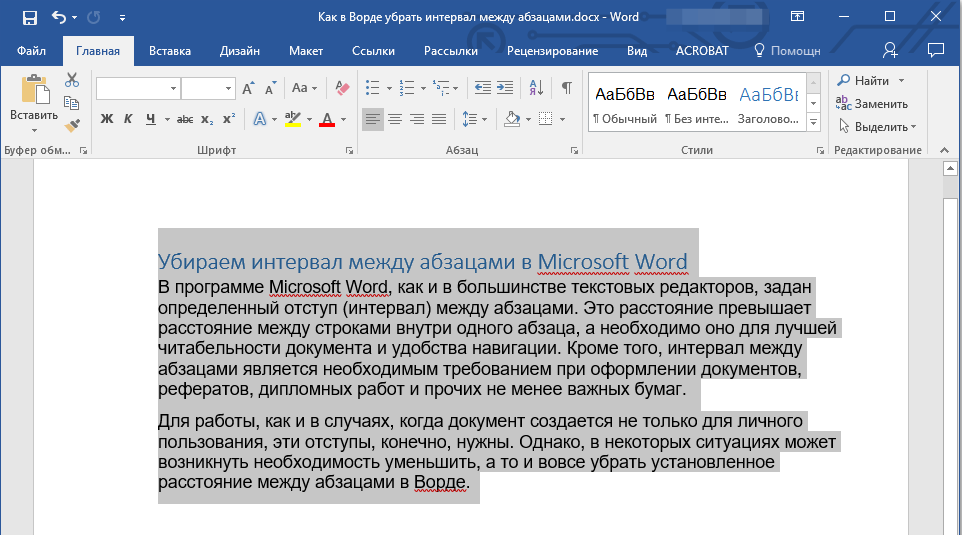
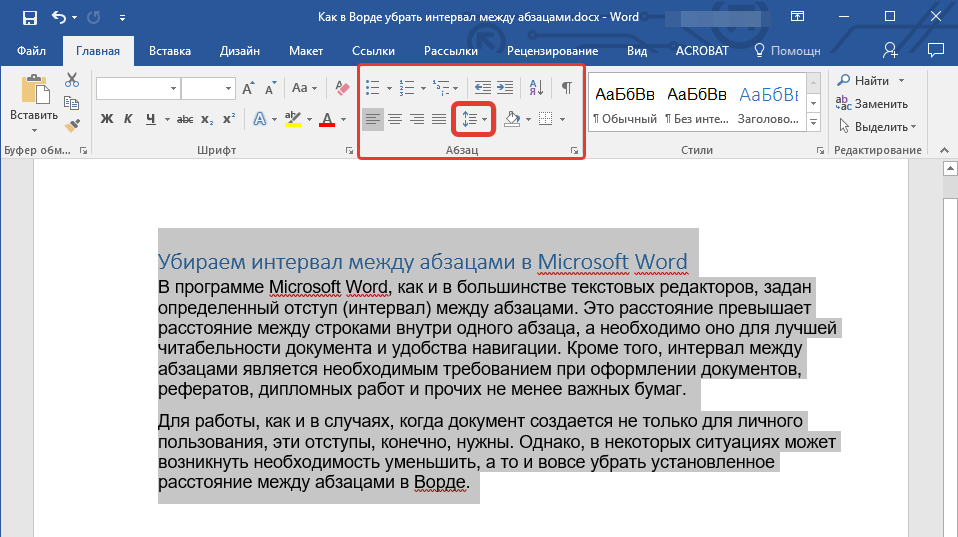
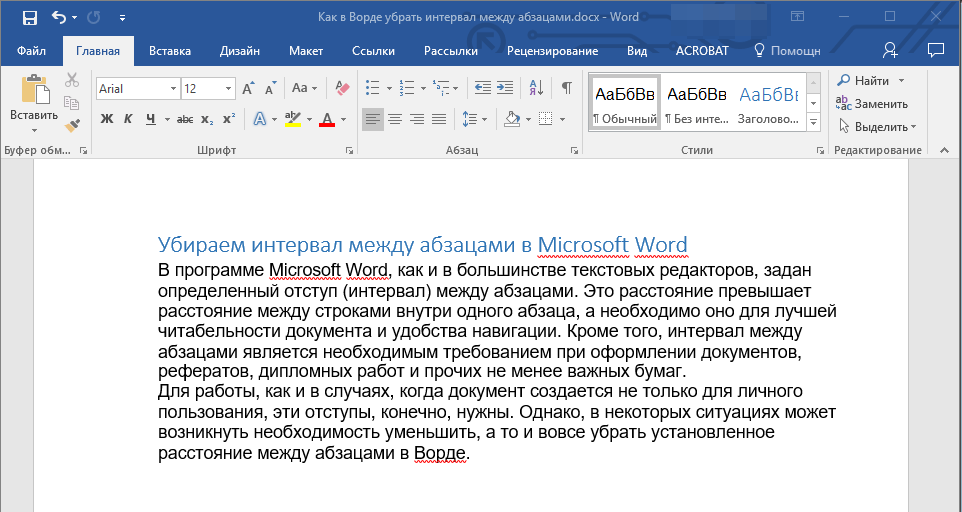


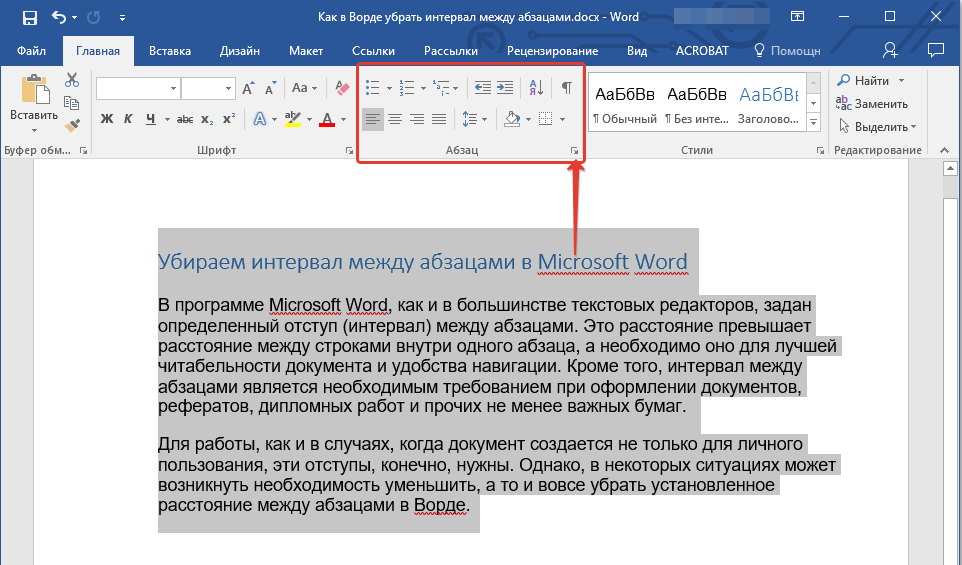
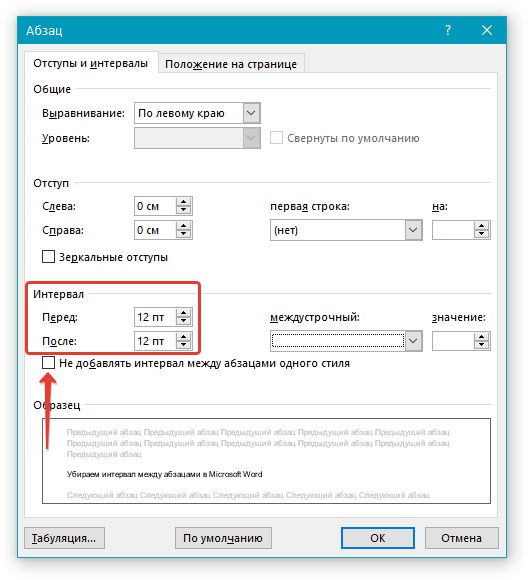
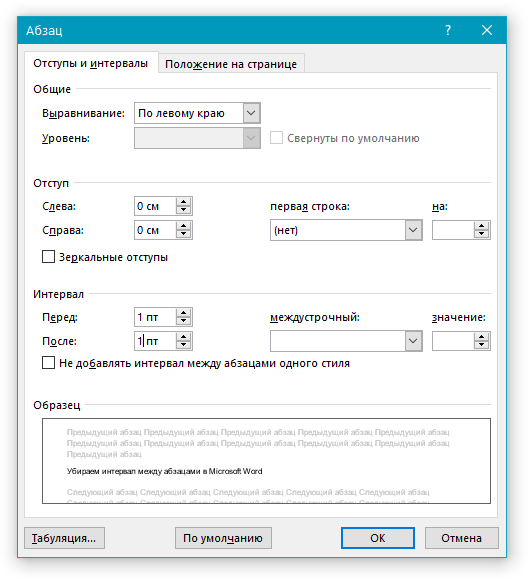
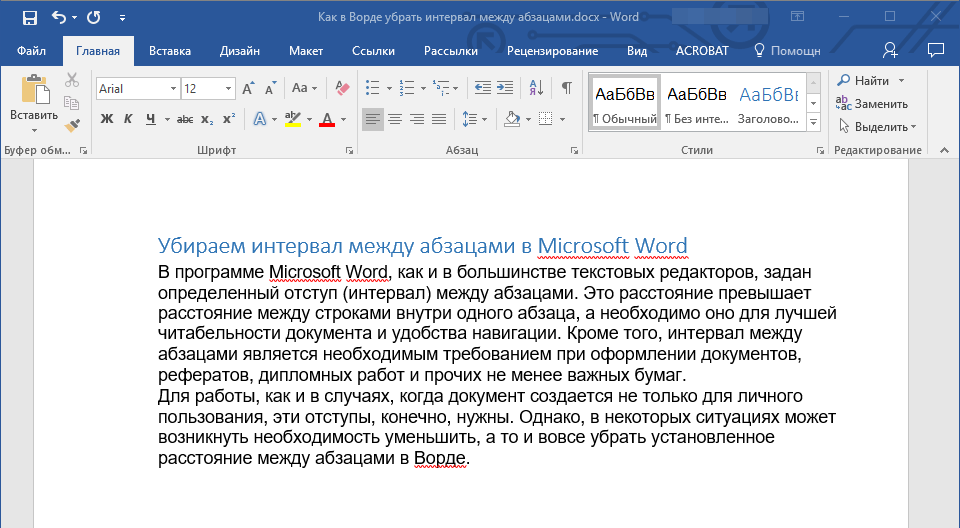
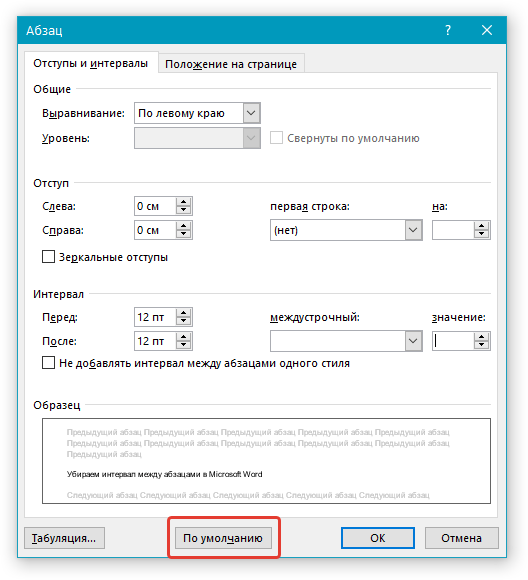
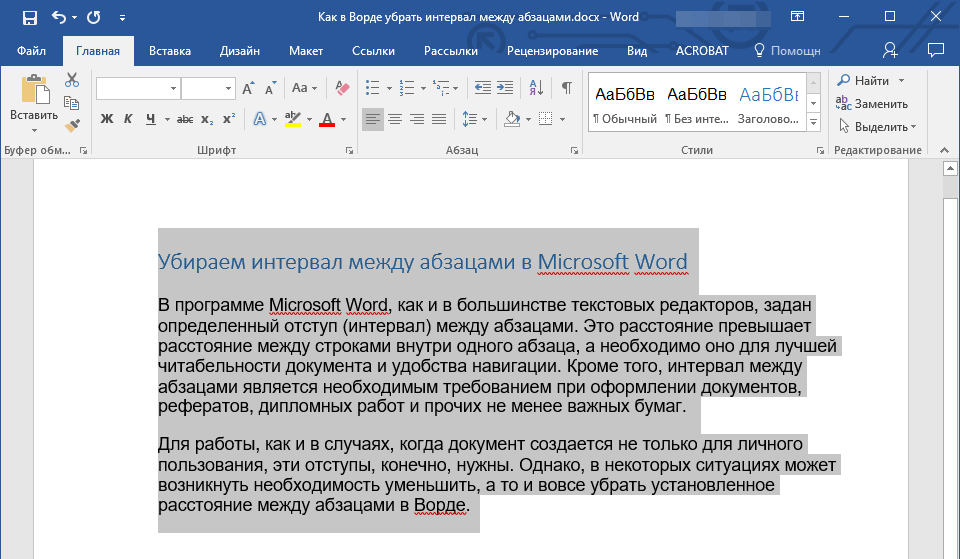

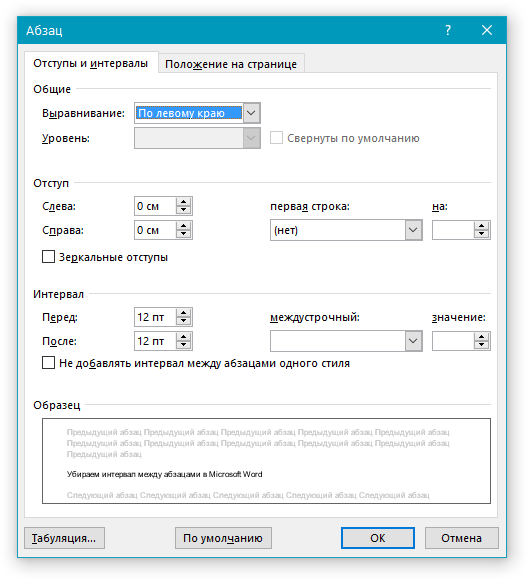









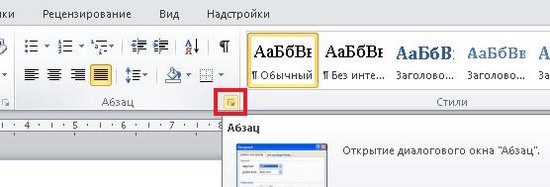

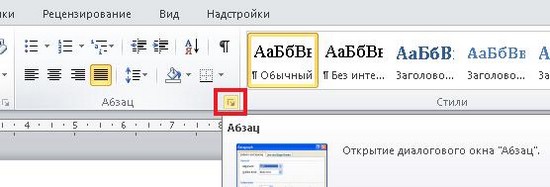
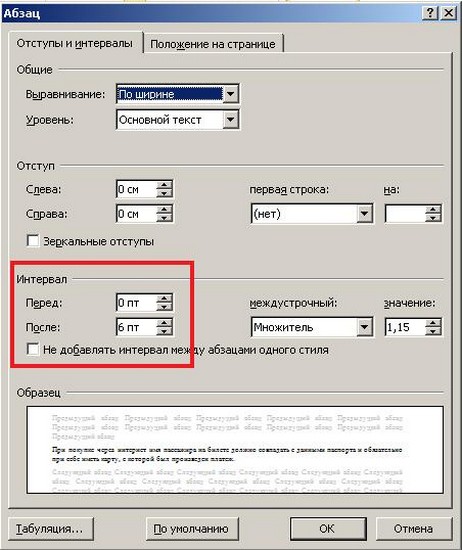
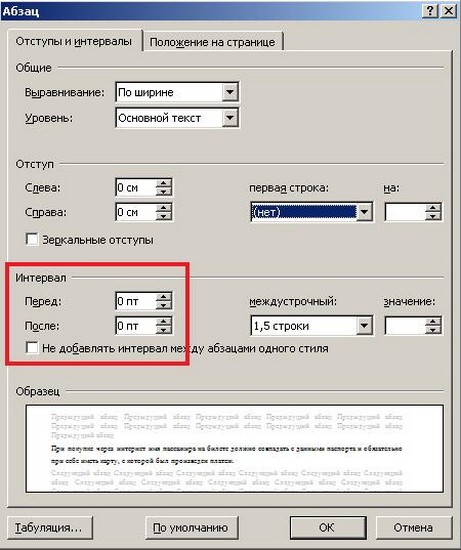





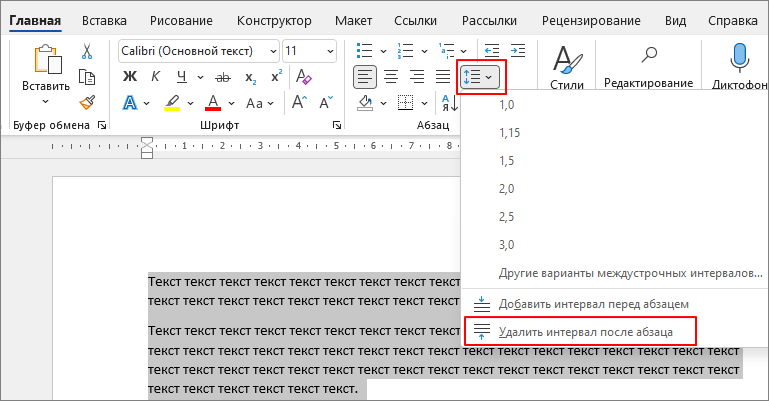
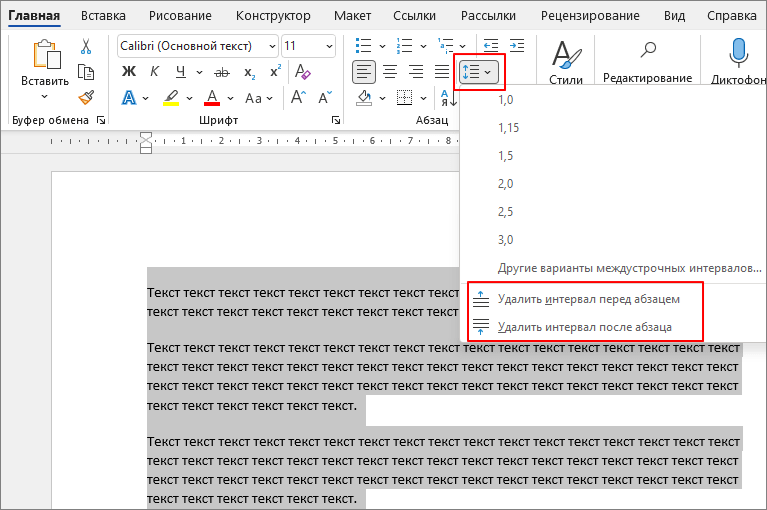
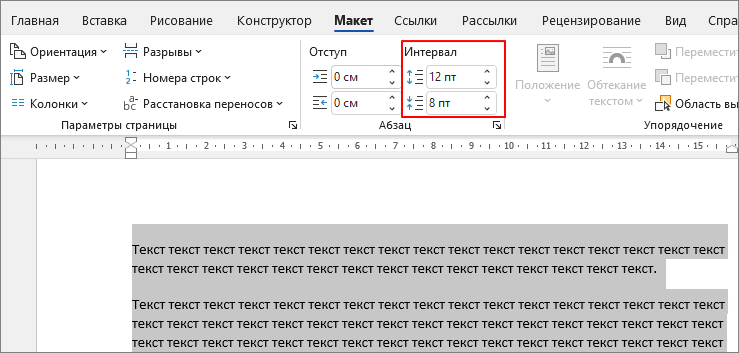
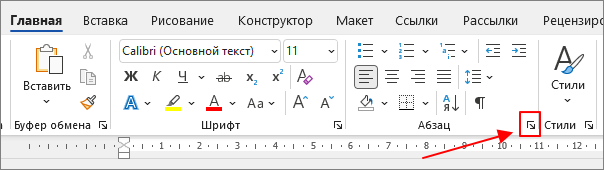
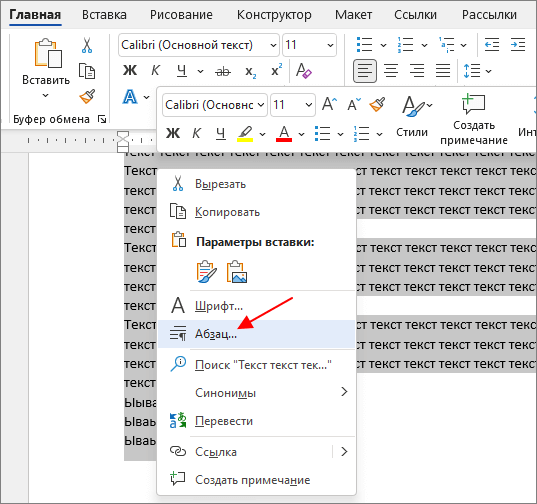
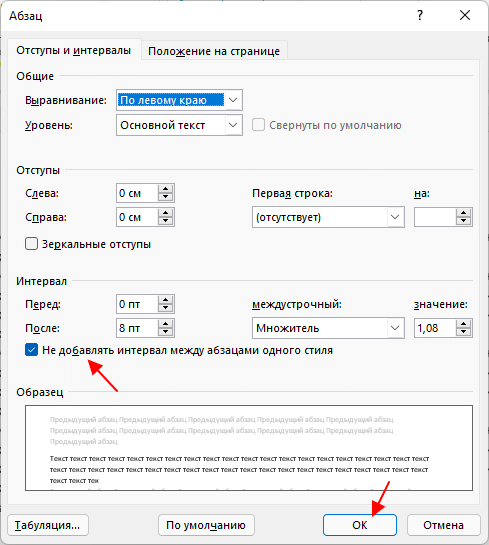
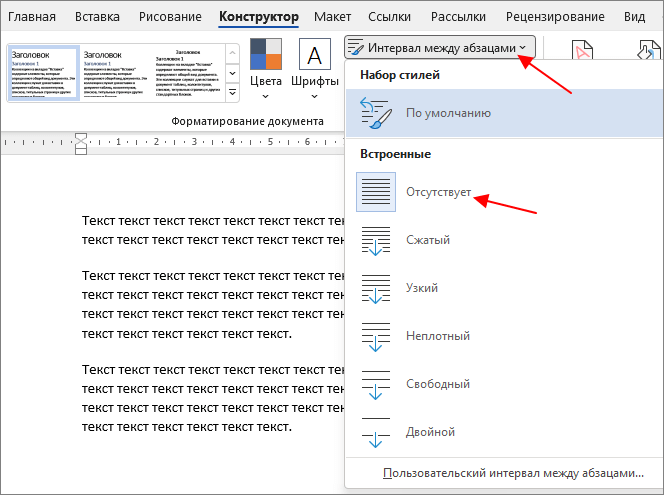
, мы видим в окне только заголовок, подзаголовок, да 3–4 строки основного текста. Для комфортной работы этого маловато, особенно при редактировании большого документа. Вывод один: необходимо уменьшить межстрочное расстояние и вовсе убрать дополнительные интервалы между параграфами. Для отделения последних друг от друга достаточно бывает отступа “Красной” строки.</p><h2>Настройки по умолчанию</h2><blockquote><p>Прежде всего, необходимо настроить эти параметры для всех документов, то есть изменить настройки “по умолчанию”. Тогда во всех создаваемых программой файлах, будут использоваться эти расстояния (если их не изменять во время работы специально).</p></blockquote><p>Для изменения параметров, следуйте инструкции:</p><p>1. В запущенном без файла “Ворде” (кроме 2003), откройте окно управления стилями. Для этого щёлкните по стрелочке в правом нижнем углу раздела “Стили”, и по крайнему справа значку (внизу, левее надписи “Параметры”) в открывшейся панели.</p><p style=)

. <br />3.2. И настройте отступ первой строки в подразделе, находящемся чуть выше. <br />4. В самой нижней части окна, пометка не должна стоять рядом со словами “Только в этом документе”. Пометить нужно соседнее значение. <br />5. Нажмите кнопку “ОК”.</p><p>В версии WORD 2003 эти значения необходимо изменять для каждого стиля отдельно.</p><h2>Выборочные настройки</h2><p>При открытии какого-либо файла, ширина пространства между линиями текста будет соответствовать параметрам форматирования, применённым именно в этом документе. То же самое относится и к форматированному тексту, вставляемому из другого источника. Чтобы удалить все дополнительные расстояния между параграфами, нужно выделить весь текст нажатием клавиш “CTRL+A”. Или с помощью мыши, если требуется настроить только часть документа. Далее можно пойти двумя путями:</p><p style=)
 .gif» />
.gif» />  после конкретного абзаца (заголовки тоже к ним относятся), используются тоже несколько способов. Для начала, щёлкните мышью в любой строке нужного параграфа. Далее используйте один из вариантов действий:</p><p><iframe src=)